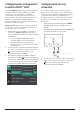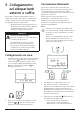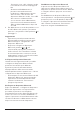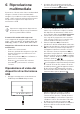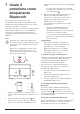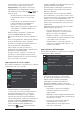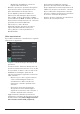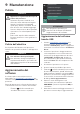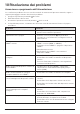User manual
14 Philips · Screeneo U4
6 Riproduzione
multimediale
Il proiettore è dotato di un lettore multimediale
integrato. Usando il lettore multimediale
integrato, è possibile accedere e riprodurre file
audio e video archiviati nella memoria interna
del proiettore oppure in un dispositivo di
archiviazione USB.
Nota
Il proiettore supporta un dispositivo di
archiviazione USB che viene formattato
per file system FAT16 o FAT32.
Formati di file multimediali supportati
Sono supportati la maggior parte dei formati
audio e video più diffusi, quali MKV, MP4, AVI,
MOV, Ogg, FLAC, TS, M2TS, WAV, AAC e MP3.
Navigazione dell’interfaccia utente del lettore
multimediale
• Usare solo il telecomando.
• Premere i pulsanti di navigazione (Su, Giù,
Sinistra, Destra) per spostarsi tra le voci
sullo schermo.
• Premere il pulsante OK per confermare o
aprire la voce selezionata.
• Premere per tornare allo schermo
precedente o per lasciare lo schermo
corrente.
Riproduzione di video dai
dispositivi di archiviazione
USB
1 Collegare un dispositivo di archiviazione
USB alla porta USB-A del proiettore.
USB-A HDMI 2 (ARC)
2 Accedere alla schermata principale del
proiettore premendo sul telecomando e
selezionare Lettore multimediale.
Lettore multimediale
3 Selezionare Navigazione dal pannello
sinistro e poi selezionare e aprire la cartella
del dispositivo di archiviazione USB, che si
trova a destra della cartella Memoria interna.
4 Selezionare un file multimediale. Nota:
Solo i tipi di file supportati sono mostrati
sullo schermo. Tutti i file e le cartelle sono
ordinati alfabeticamente per nome.
5 Premere il pulsante OK per iniziare la
riproduzione del file multimediale selezionato.
6 Durante la riproduzione, premere il pulsante
OK per mettere in pausa la riproduzione e
far apparire la barra di controllo in fondo
allo schermo. Premere il pulsante OK per
riprendere la riproduzione e nascondere la
barra di controllo. Premere / per andare
avanti o indietro di 10 secondi. Per regolare
il volume, premere / .
Durante la riproduzione, premere il pulsante
per far apparire temporaneamente la barra
di controllo in fondo allo schermo. È anche
possibile premere per far apparire il menu
di altre opzioni sulla destra dello schermo.
Per nascondere subito la barra di controllo e
il menu di altre opzioni, premere .
Grande paesaggio
Mentre la barra di controllo è visibile,
premere i pulsanti di navigazione per
selezionare un’opzione e quindi premere
il pulsante OK per confermare l’opzione o
cambiare il valore. Per chiudere la finestra
di dialogo di un’opzione, premere .
7 Per interrompere la riproduzione e tornare
all’elenco dei file nella cartella attuale,
premere .